 |
La manera en que su hoja de
cálculo entra en la hoja de papel, puede ser controlada desde el diálogo
Configurar Página. Puede seleccionar el tamaño
y la orientación del papel, el ancho de los márgenes, que es lo que va en el
encabezamiento y en el pie de cada página y el orden de las celdas que serán
impresas, para las hojas de cálculo que insumirán varias hojas de papel. A todo
esto, hay un montón de opciones. Hay tantas opciones que usaremos una página
web separada para cada ficha del diálogo.
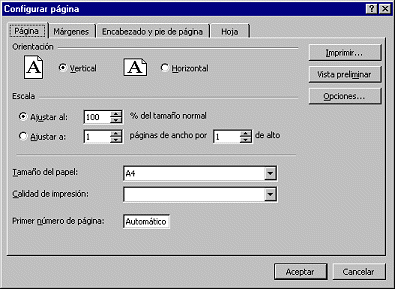
|
 |

Dónde están:
JegsWorks >
Lecciones > Números
Antes de empezar...
Proyecto 1: Excel Intro
Proyecto 2: Fundamentos
Arrancando

 Ajustes Regionales Ajustes Regionales
 Aspecto Aspecto
 Página Página
 Márgenes Márgenes
 Encabezado/Pie Encabezado/Pie
 Hoja Hoja
 Opciones Opciones
 Entrar/Editar/Quitar Entrar/Editar/Quitar 
Arreglar
Autorellenar 
Terminar
Sumario
Examen
Ejercicios
Proyecto 3: Formatear y Ordenar
Proyecto
4: Grupos y Fórmulas
Proyecto 5: Diseño
Buscar
Glosario
Apéndice
|
|
 |
Paso a Paso: Configuración de la Página
|
 |
Que aprenderá |
establecer -
orientación de página
escala
tamaño de papel
|
Inicio con :
 (presupuesto.xls
desde los archivos fuente (presupuesto.xls
desde los archivos fuente
Configuración de Página: Página
- Abrir presupuesto.xls
- Abrir | y, si es necesario, hacer un clic en la ficha de Página.
Los ajustes por defecto son mostradas en la ilustración.
Orientación = Vertical; Escala = 100%; Tamaño de Papel =
A4
Primer número de página = Automático
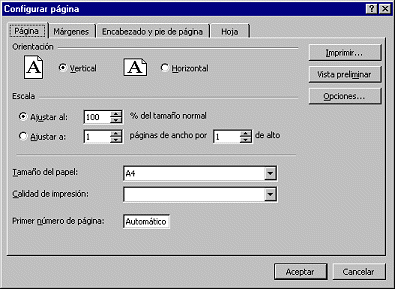
La orientación horizontal se usa a menudo en las hojas de
cálculo, porque con ella se pueden mostrar más columnas.
-
Hacer
un clic
en el botón
 Vista Preliminar de Impresión. ¿Cuantas páginas insumirá imprimir esta hoja?
Vista Preliminar de Impresión. ¿Cuantas páginas insumirá imprimir esta hoja?
 Mire en la zona de Mensajes de la barra de estado. Mire en la zona de Mensajes de la barra de estado.
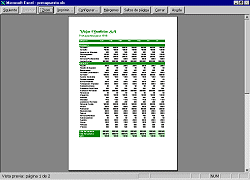 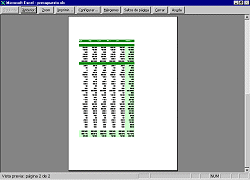
En la orientación tipo Vertical se insumen dos páginas
para imprimir.
La segunda página no muestra los títulos o etiquetas de filas.
- Hacer un clic en el botón
 Configurar..., en la barra de herramientas, para volver al diálogo.
Configurar..., en la barra de herramientas, para volver al diálogo.
- En el diálogo Configuración de Página, cambiar la orientación por
Horizontal.
- Hacer un clic nuevamente en
 .
Cuantas hojas se necesitarán para imprimir esta hoja? Que orientación es la
mejor opción para la misma, asumiendo que no se harán más cambios? .
Cuantas hojas se necesitarán para imprimir esta hoja? Que orientación es la
mejor opción para la misma, asumiendo que no se harán más cambios?
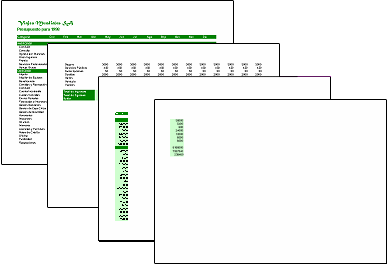
En la orientación Horizontal la misma hoja de cálculo
necesita 4
páginas para ser impresa.
- Volver al diálogo de Configuración de Página, mediante un clic en
el botón
 Configuración. Dejar la hoja con su orientación horizontal.
Configuración. Dejar la hoja con su orientación horizontal.
- Mirar en la sección Escala. Usted puede reducir en un
determinado porcentaje el tamaño de su documento en la página, o puede hacerlo caber
dentro de un cierto número de páginas. La función de Excel Ajustar a:
es más flexible que la similar de Word, Disminuir para que ajuste, que
solamente puede reducir el largo del documento en una página.
- En la sección Escala , seleccionar Ajustar a: 1 página(s) de
ancho por 1 de alto.
- Hacer un clic en el botón
 Vista Preliminar de impresión. Su hoja entrará ahora en un solo papel. Todas
las fuentes han sido reducidas en su tamaño. Todavía puede leer los datos
fácilmente?.
Vista Preliminar de impresión. Su hoja entrará ahora en un solo papel. Todas
las fuentes han sido reducidas en su tamaño. Todavía puede leer los datos
fácilmente?.
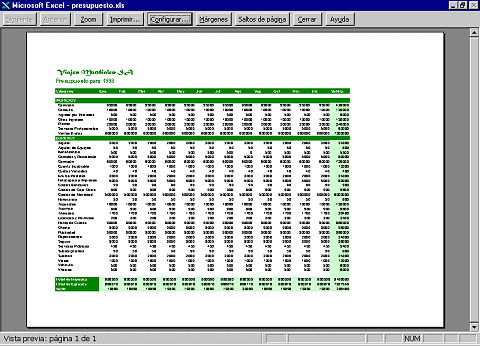
 Ajustar a: es muy útil cuando
sus datos ocupan una o dos columnas en exceso del ancho, o una fila o dos
demasiado altas. Si hay muchos datos para reducirlos a una sola página, las
cosas se vuelven diminutas. Ajustar a: es muy útil cuando
sus datos ocupan una o dos columnas en exceso del ancho, o una fila o dos
demasiado altas. Si hay muchos datos para reducirlos a una sola página, las
cosas se vuelven diminutas.
 Si usted cambia a Escala
desde 100% o usa la función Ajustar a, sus saltos de página anteriores
serán ignorados. Para obtener nuevamente los saltos de página, tendrá que
volver a abrir la Vista Preliminar de Saltos de página y hacer los cambios. Si usted cambia a Escala
desde 100% o usa la función Ajustar a, sus saltos de página anteriores
serán ignorados. Para obtener nuevamente los saltos de página, tendrá que
volver a abrir la Vista Preliminar de Saltos de página y hacer los cambios.
 El botón de Opciones en la
Configuración de Página, abre el diálogo con las opciones de impresión y no
el diálogo de Opciones de Excel. Opciones, opciones, opciones! Alguien
necesita más opciones ?? El botón de Opciones en la
Configuración de Página, abre el diálogo con las opciones de impresión y no
el diálogo de Opciones de Excel. Opciones, opciones, opciones! Alguien
necesita más opciones ??
- Hacer un clic en el botón Cerrar
 . La vista previa cierra. . La vista previa cierra.
|

